发布时间:2021-10-11 19: 01: 54
Guitar Pro是为帮助所有吉他爱好者学习、绘谱、创作而设计的一款专业的吉他打谱软件。当我们进行乐队的排练演奏时,会需要用到一个整体预览这个模式,而Guitar Pro正好有这个功能。
本章小编就介绍一下如何用Guitar Pro对乐谱进行整体预览。
首先我们打开Guitar Pro,小编这里使用样式中的《HARD ROCK》进行此功能的演示,现在我们来开始演示。
首先在主页面中,我们先点击主页面左上角的第二个图标或者打开左上角的“预览”菜单,在菜单中打开整体预览模式。如图一所示。
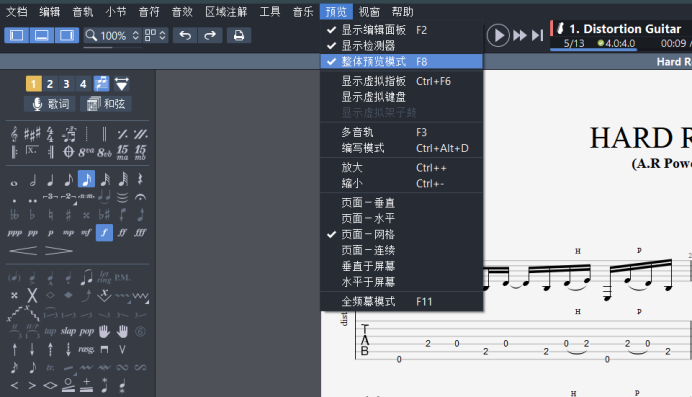
图一:打开整体预览模式
整体预览模式界面如图二所示。这其中包含了乐谱中的各种音轨,其中在有格子的部分,格子上方的数字表示的是乐谱的小节数,格子里的有颜色的格子表示的是乐谱中有音符的小节。所以很明显,没有颜色的格子表示的则是乐谱中没有音符的小节。我们可以通过点击这些格子,快速的找到并跳转到我们需要的小节和音符。

图二:整体预览模式界面
在整体预览模式界面的最下方,是整个乐谱的主控台。乐谱的区域注解会显示在这个地方,除此之外,主控台部分还有一个音量设置的推子和相位旋钮,可以对整个乐谱进行设置。
在整体预览模式界面的左侧显示的是各个音轨的颜色、图标和名称,点击“音轨”右侧的省略号,可以更改各条音轨的显示模式,如图三所示。

图三:整体预览窗口左侧
接着点击图四中上面的红框圈住的那个按钮,打开多音轨显示模式,这样就可以在乐谱中清楚的看到各条音轨的具体情况了。
当我们想在乐谱中暂时先隐藏某一条音轨时,可以在整体预览界面中找到这个音轨,再点击这条音轨一栏中的眼睛图标进行隐藏,再次点击此按钮则取消隐藏,如图四所示。

图四:设置音轨预览
最后,在隐藏音轨按钮右侧的喇叭图案的按钮是设置此音轨是否静音,耳机图案的按钮是设置将某一条音轨进行独奏。通过这两个按钮的配合,就可以详细检查各个音轨播放的情况了,再往右就是控制各音轨音量的音量推子了。如图五所示。
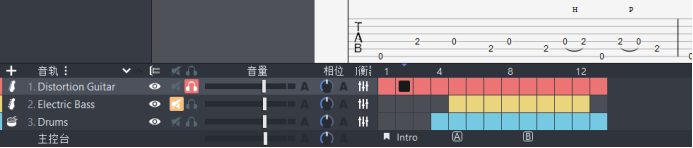
图五:独奏,静音和音量推子
以上就是如何用Guitar Pro对乐谱进行整体预览。用好Guitar Pro,对于自己自学吉他等乐器是很有帮助的,如果你想了解更多关于Guitar Pro的信息,欢迎访问Guitar Pro中文网站。
作者:茂杨
展开阅读全文
︾